最容易实用的索尼重装系统(安装系统)win7图文详细教程
索尼电脑是非常出名的电脑品牌,但是再好的电脑也有可能会遇到系统奔溃问题。所以今天小编就为网友们带来了索尼重装系统方法。只要大家都学会了重装系统的方法,以后自己电脑遇到系统崩溃问题就可以自己独立解决了,我就把最简单实用的索尼重装系统win7教程写在下面。
本文以光盘启动为例,U盘装系统类似!
第一步:彻底关机后,按Assist键,根据提示选择进入bios,进入boot设置选项,选择光盘启动internal Optical disc 放第一行(U盘装系统把External Device放第一行)如下图,设置好后保存重启
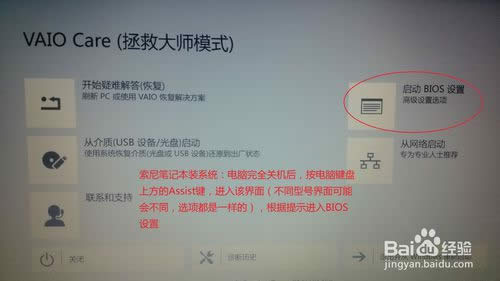
最简单实用的索尼重装系统win7教程图一
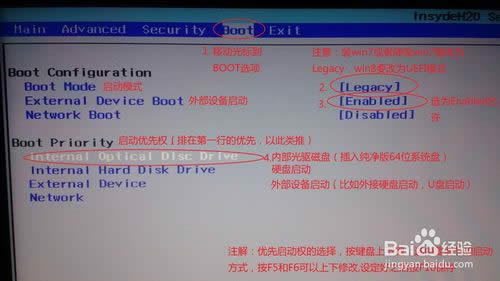
最简单实用的索尼重装系统win7教程图二
第二步:会从光盘进入系统(有时候会在左上角出一行英文字母,******form DVD,出现这个直接按回车键即可),然后会自动引导,如图
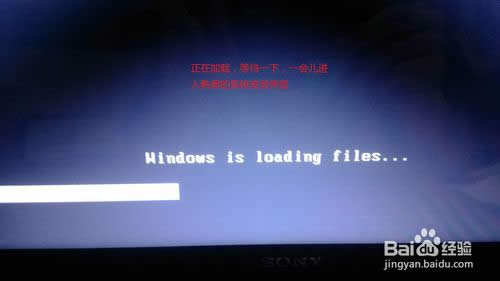
最简单实用的索尼重装系统win7教程图三

最简单实用的索尼重装系统win7教程图四
第三步:根据图片上的提示操作,建议系统装64位的纯净版,具体的旗舰版、企业版、家庭版,这个随便,因为32位的只能识别2.8G内存,4G或者4G以上内存的必须装64位的系统!!!
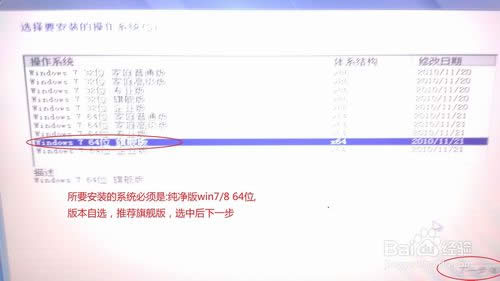
最简单实用的索尼重装系统win7教程图五
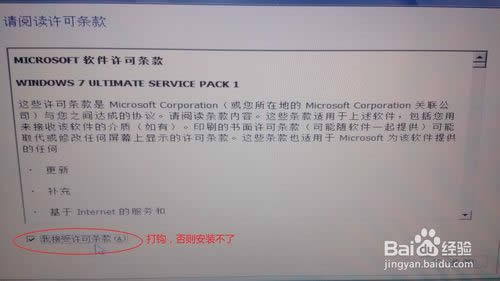
最简单实用的索尼重装系统win7教程图六

最简单实用的索尼重装系统win7教程图七
第四步:警告:安装新系统会把之前的系统删除,包括系统的备份,所以索尼自带的一键恢复系统将不能使用,按照图片上提示操作。安装系统大概需要20-30分钟,耐心等待即可
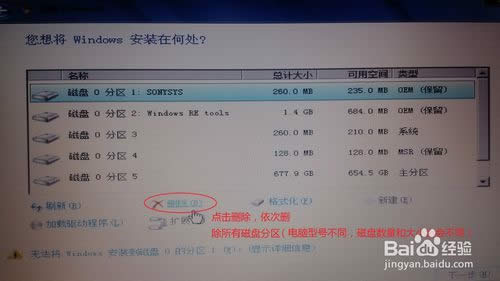
最简单实用的索尼重装系统win7教程图八
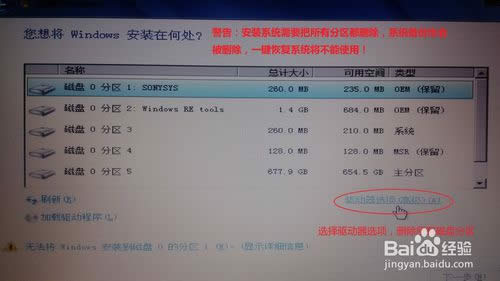
最简单实用的索尼重装系统win7教程图九
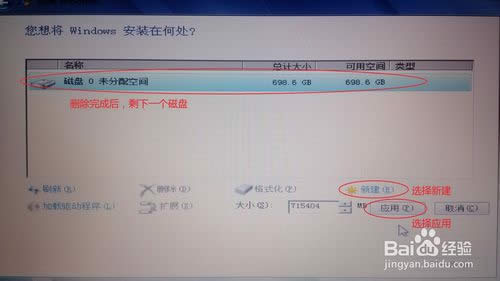
最简单实用的索尼重装系统win7教程图十
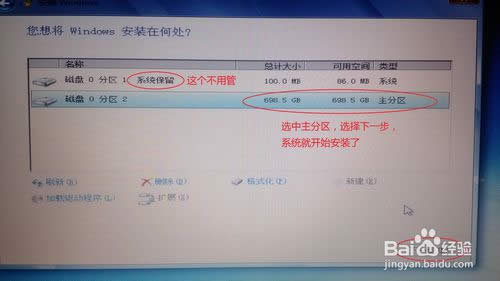
最简单实用的索尼重装系统win7教程图十一

最简单实用的索尼重装系统win7教程图十二
第五步:系统装好后,进入系统需要激活,激活下载win7激活工具即可,下载地址问百度,激活后系统就安装完成了,可以使用了
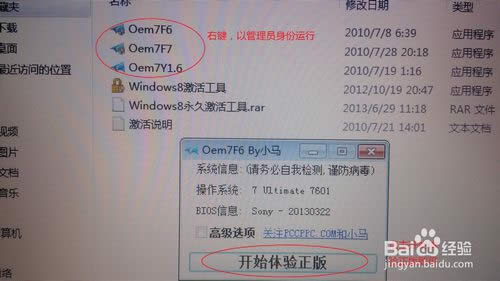
最简单实用的索尼重装系统win7教程图十三
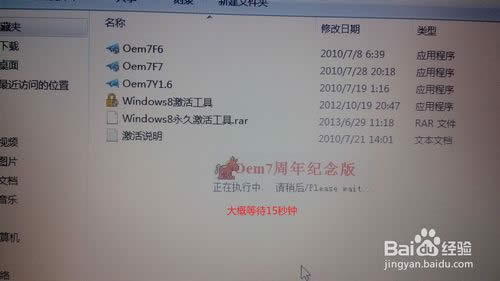
最简单实用的索尼重装系统win7教程图十四
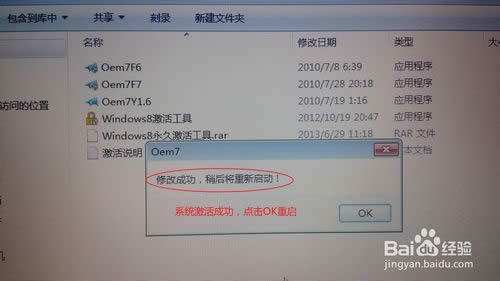
最简单实用的索尼重装系统win7教程图十五

最简单实用的索尼重装系统win7教程图十六
综上所述的全部内容就是小编为网友们带来的最简单实用的索尼重装系统win7教程了,上面的图文教程已经把索尼重装系统的重要步骤都告诉大家了,只要网友们按照教程提供的步骤来重装系统的话,一定是不会出错的。也还可以直接使用小鱼一键重装软件来重装索尼电脑windows7系统。
……
下载网络技术应用使用,安卓用户请点击>>>网络技术应用
下载网络技术应用使用,IOS用户请点击>>>IOS 网络技术应用
扫描二维码,直接长按扫描哦!


















